-
工具活动小编激密教您笔记本电脑没有声音该怎么办
- 2017-09-14 09:54:34 来源:windows10系统之家 作者:爱win10
笔记本电脑没有声音的时候该怎么办?有时候我们用着好好的电脑会突然没有了声音,检查了线路也没有问题,这样的话是什么出错了呢?还能不能修好了,今天小编给大家带了怎么解决笔记本电脑没有声音的详细教程,希望可以帮到大家。
最近有不少的朋友说自己重装了系统发现自己的笔记本电脑没有了声音,这该怎么办才好,为了可以帮助到大家解决问题,接下来我将分享我的一些恢复声音的小方法给大家,希望可以帮得上忙。
笔记本电脑没有声音
第一种,是音量控制那里被调成静音了,这种虽然是最简单,但也是最容易忽略的地方,我们先检查这些可能,
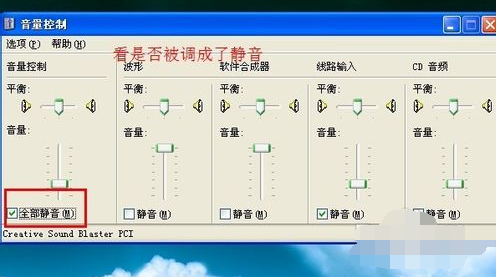
电脑没声音界面1
第二种,中了病毒,无法调回音量,只能重装系统
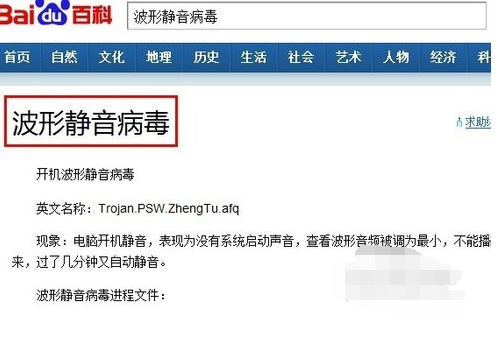
电脑没声音界面2
第三种,我们打开声音与音频设备,查看属性,看看声音管理这里有没有被静音
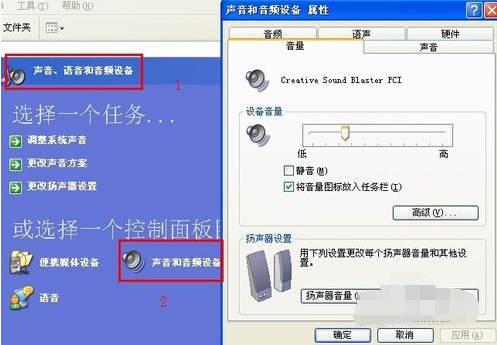
电脑没声音界面3
第四种,声卡驱动,我们打开计算机管理,点击服务,查看声卡驱动有没有缺失,缺失的话我们下载驱动精灵,修复驱动
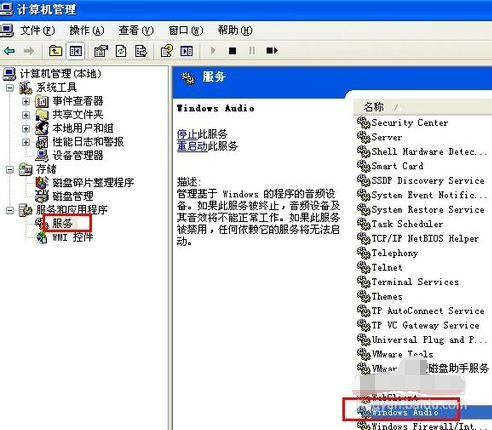
电脑没声音界面4
第五种,设备出错,检测音响、耳机、插口这些设备有没有问题,可以换一个试试

电脑没声音界面5

电脑没声音界面6

电脑没声音界面7
第六种
声卡出现问题,可以更换一个声卡看看是不是存在问题,

电脑没声音界面8
以上就是解决笔记本电脑没有声音的一些小技巧,我们需要先排查出问题,这样才方便解决问题。
猜您喜欢
- 一键升级win10是64位吗2017-05-07
- IT男7个月实习终获Offer,称找工作像打..2013-06-10
- 小编告诉你光盘安装64位win7系统要求..2017-01-02
- 雨林木风w7 32位 gho最新下载..2016-12-13
- 小编告诉你windows错误恢复解决方法..2018-10-11
- 笔记本系统之家win7纯净版安装步骤..2017-06-06
相关推荐
- 小编告诉你如何解决Ghost win7旗舰版.. 2017-05-17
- 电脑任务栏不显示怎么办,小编告诉你电.. 2018-01-11
- 小编教你如何恢复win7任务栏.. 2018-11-12
- 开机电脑屏幕显示无信号怎么解决.. 2015-03-19
- 笔记本电脑电池怎么充电,小编告诉你笔.. 2018-01-31
- 笔记本cpu温度多少正常,小编告诉你笔.. 2018-06-26





 系统之家一键重装
系统之家一键重装
 小白重装win10
小白重装win10
 Brave浏览器 v1.30.101官方最新版
Brave浏览器 v1.30.101官方最新版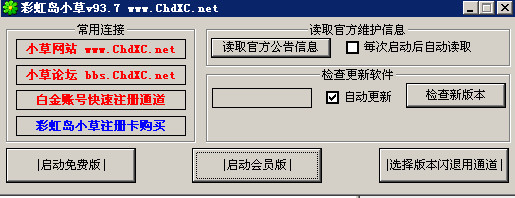 彩虹岛小草辅助99.5 官方最新免费版 (彩虹岛自动工具)
彩虹岛小草辅助99.5 官方最新免费版 (彩虹岛自动工具) 系统之家ghost win7 x86 旗舰版201607
系统之家ghost win7 x86 旗舰版201607 火狐浏览器xp版 v52.0.1官方版(32/64位)
火狐浏览器xp版 v52.0.1官方版(32/64位) 雨林木风ghost xp sp3装机版201608
雨林木风ghost xp sp3装机版201608 萝卜家园 Ghost Win7 32位旗舰版 V8.2
萝卜家园 Ghost Win7 32位旗舰版 V8.2 TeamViewer E
TeamViewer E Bigasoft FLV
Bigasoft FLV 小白系统ghos
小白系统ghos GooSeeker浏
GooSeeker浏 NovaPDF Prof
NovaPDF Prof 淘宝火狐浏览
淘宝火狐浏览 XiaMiThife v
XiaMiThife v 深度技术 gho
深度技术 gho 番茄花园 Gho
番茄花园 Gho 深度技术 gho
深度技术 gho 新萝卜家园gh
新萝卜家园gh 万能五笔输入
万能五笔输入 粤公网安备 44130202001061号
粤公网安备 44130202001061号